win7怎么开启远程桌面 win7开启远程桌面的方法
时间:2017-07-04 来源:互联网 浏览量:
今天给大家带来win7怎么开启远程桌面,win7开启远程桌面的方法,让您轻松解决问题。
有时候我们需要在别的电脑上连接自己的电脑进行一些操作,这个时候就需要远程连接自己的电脑。如何开启远程桌面呢?具体方法如下:
1首先通过我的电脑右键-》管理打开“计算机管理”
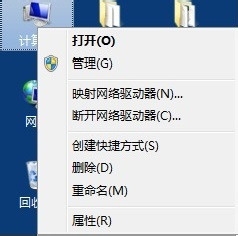 2
2点击“服务和应用程序”-》服务 右边窗口会出现所有服务
 3
3找到“Remote Desktop Services”服务,确定此服务是开启的,若此服务没开启是无法使用远程桌面功能的。
 4
4打开我的电脑右键属性,在左侧找到“远程桌面“并单击
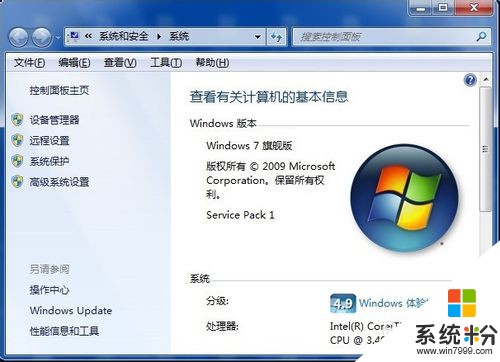 5
5选择”远程“选项卡,点选”允许运行任意版本远程桌面的计算机连接(较不安全)“单选框,点击”确定“按钮
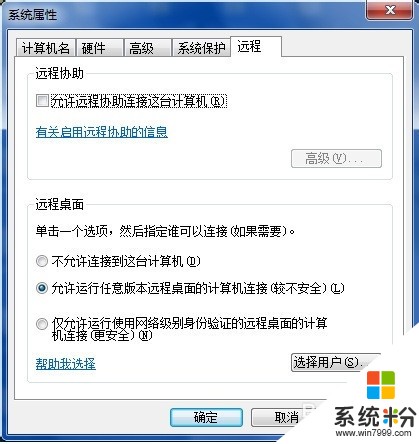 6
6打开windows的防火墙,确定防火墙没有阻止远程桌面功能,如果机器上有其他安全软件也需要开放远程桌面功能,防止被安全软件阻止。
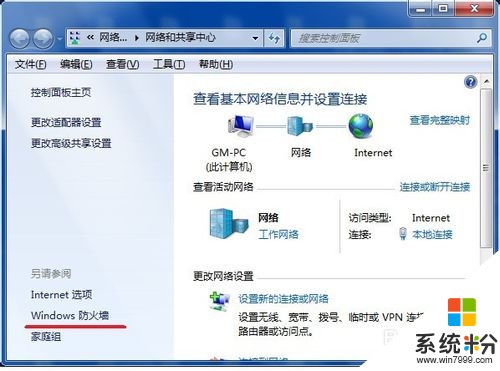 7
7成功后,从别的机器程序-》附件-》远程桌面连接打开远程连接窗口,输入ip地址进行连接即可。
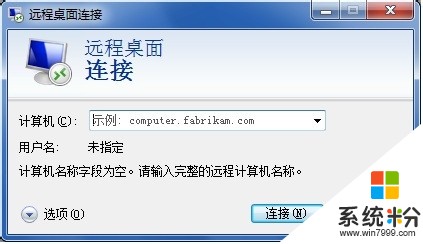
以上就是win7怎么开启远程桌面,win7开启远程桌面的方法教程,希望本文中能帮您解决问题。
我要分享:
相关教程
- ·win7打开远程桌面快捷键 win7远程桌面开启方法
- ·Win7系统如何开启远程桌面? Win7系统开启远程桌面的方法
- ·一键重装win7系统开启远程桌面如何实现远程连接 一键重装win7系统开启远程桌面怎么实现远程连接
- ·win7及以上系统怎么开启远程桌面服务 win7及以上系统开启远程桌面服务的方法
- ·win7如何来打开和关闭远程桌面win7用什么方法打开和关闭远程桌面
- ·在大地Win7系统中开启远程桌面服务有什么步骤方法 在大地Win7系统中开启远程桌面服务怎么处理
- ·win7系统电脑开机黑屏 Windows7开机黑屏怎么办
- ·win7系统无线网卡搜索不到无线网络 Win7电脑无线信号消失怎么办
- ·win7原版密钥 win7正版永久激活密钥激活步骤
- ·win7屏幕密码 Win7设置开机锁屏密码的方法
Win7系统教程推荐
- 1 win7原版密钥 win7正版永久激活密钥激活步骤
- 2 win7屏幕密码 Win7设置开机锁屏密码的方法
- 3 win7 文件共享设置 Win7如何局域网共享文件
- 4鼠标左键变右键右键无法使用window7怎么办 鼠标左键变右键解决方法
- 5win7电脑前置耳机没声音怎么设置 win7前面板耳机没声音处理方法
- 6win7如何建立共享文件 Win7如何共享文件到其他设备
- 7win7屏幕录制快捷键 Win7自带的屏幕录制功能怎么使用
- 8w7系统搜索不到蓝牙设备 电脑蓝牙搜索不到其他设备
- 9电脑桌面上没有我的电脑图标怎么办 win7桌面图标不见了怎么恢复
- 10win7怎么调出wifi连接 Win7连接WiFi失败怎么办
Win7系统热门教程
- 1 win7如何更改虚拟内存|win7更改虚拟内存的方法
- 2 电脑蓝牙适配器怎么解决 win7蓝牙适配器如何处理
- 3 win7系统如何设置背景颜色为眼睛保护色 设置深度Win7旗舰版系统保护眼睛视力的方法
- 4WIN7远程桌面怎么连接 WIN7远程桌面如何连接
- 5windows732位和64位的区别|windows732位和64位的不同
- 6win7电脑提示rpc不可用怎么修复【图文】
- 7风林火山win7系统无法识别内存怎么办 风林火山win7系统内存变小怎么办
- 8win7怎么刻录系统盘,win7使用自带功能刻录系统盘的方法
- 9硬盘安装技术员联盟GHOST WIN7 64位旗舰纯净版教程
- 10win7 ghost 纯净版如何设置开机密码?win7设置开机密码的操作方法!
最新Win7教程
- 1 win7系统电脑开机黑屏 Windows7开机黑屏怎么办
- 2 win7系统无线网卡搜索不到无线网络 Win7电脑无线信号消失怎么办
- 3 win7原版密钥 win7正版永久激活密钥激活步骤
- 4win7屏幕密码 Win7设置开机锁屏密码的方法
- 5win7怎么硬盘分区 win7系统下如何对硬盘进行分区划分
- 6win7 文件共享设置 Win7如何局域网共享文件
- 7鼠标左键变右键右键无法使用window7怎么办 鼠标左键变右键解决方法
- 8windows7加密绿色 Windows7如何取消加密文件的绿色图标显示
- 9windows7操作特点 Windows 7的特点有哪些
- 10win7桌面东西都没有了 桌面文件丢失了怎么办
